\\#Linux建站入门第三期#轻松用Linux面板建站
时间:2025-05-12 10:39:08 160浏览 收藏
小伙伴们对文章编程感兴趣吗?是否正在学习相关知识点?如果是,那么本文《\#Linux建站入门第三期#用Linux面板轻松建站》,就很适合你,本篇文章讲解的知识点主要包括。在之后的文章中也会多多分享相关知识点,希望对大家的知识积累有所帮助!
为了让更多新手能够轻松建站,本教程将通过Linux面板来进行环境安装和建站操作。
Linux系统的最大特点是使用文字界面操作,与Windows不同,Windows可以不输入任何命令就进行各种操作(虽然Linux也有图形界面,但不建议使用,因为图形界面无法完成很多操作,且很多主机商无法远程连接到图形界面,甚至无法安装带图形界面的Linux)。因此,我们需要一个Linux面板来进行图形界面的操作。
简单来说,Linux面板就是通过命令安装在Linux系统上的一款软件,通过网页UI界面来对服务器进行一系列操作。
这里推荐使用Linux宝塔面板。
首先,通过Xshell连接你的服务器。如果你是按照上一期教程安装的Centos系统,请输入以下命令:
yum install -y wget && wget -O install.sh http://download.bt.cn/install/install.sh && sh install.sh
注意,Xshell的粘贴操作不是Ctrl V,而是Shift INS键。
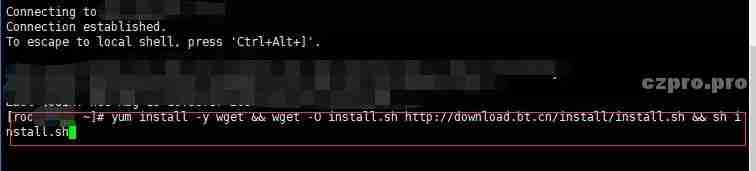 如图所示,按回车键。
如图所示,按回车键。
 输入y并按回车键。
输入y并按回车键。
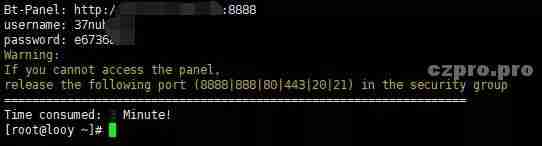 请等待几分钟,安装完成后,会显示面板的地址(默认是你的IP:8888)。
请等待几分钟,安装完成后,会显示面板的地址(默认是你的IP:8888)。
接下来,记下账号和密码,然后访问这个地址,输入账号和密码即可进入面板。
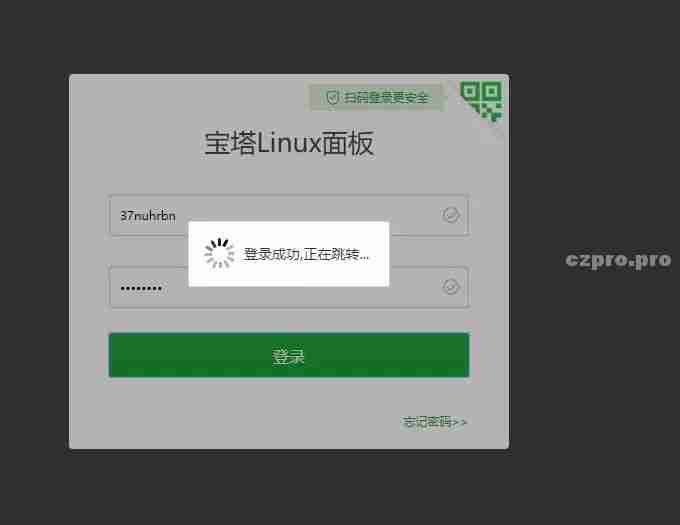 注意:Xshell的复制操作不是Ctrl C,请选择要复制的内容后点击漂浮菜单,然后选择复制。
注意:Xshell的复制操作不是Ctrl C,请选择要复制的内容后点击漂浮菜单,然后选择复制。
接下来,选择安装套件LAMP和LNMP,这里推荐选择LNMP。
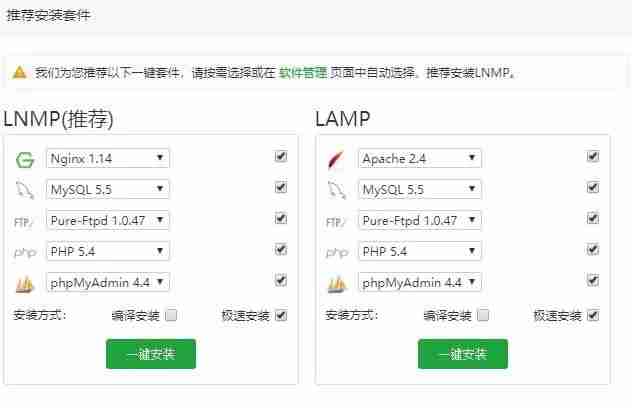 PS:LAMP和LNMP是什么呢?其实它们就是负责网站正常运行的软件。LNMP代表的是Linux、网页服务器Nginx、数据库管理系统MariaDB或MySQL、脚本语言PHP/Perl或Python。LAMP则是Linux、网页服务器Apache、数据库管理系统MariaDB或MySQL、脚本语言PHP/Perl或Python。
PS:LAMP和LNMP是什么呢?其实它们就是负责网站正常运行的软件。LNMP代表的是Linux、网页服务器Nginx、数据库管理系统MariaDB或MySQL、脚本语言PHP/Perl或Python。LAMP则是Linux、网页服务器Apache、数据库管理系统MariaDB或MySQL、脚本语言PHP/Perl或Python。
待套件安装完毕:
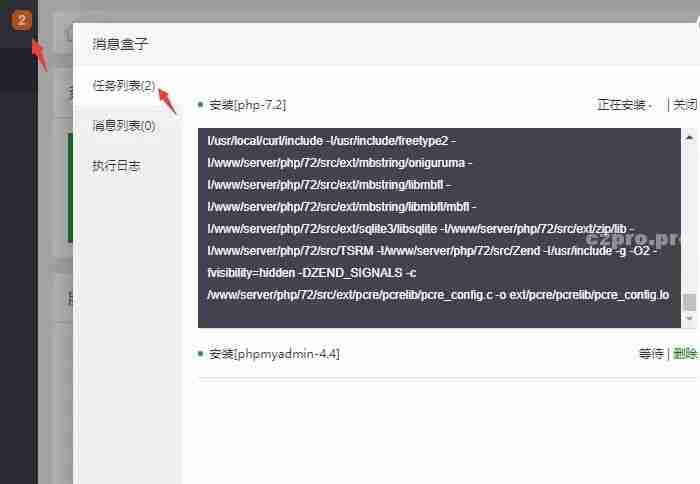 宝塔面板主界面。
宝塔面板主界面。
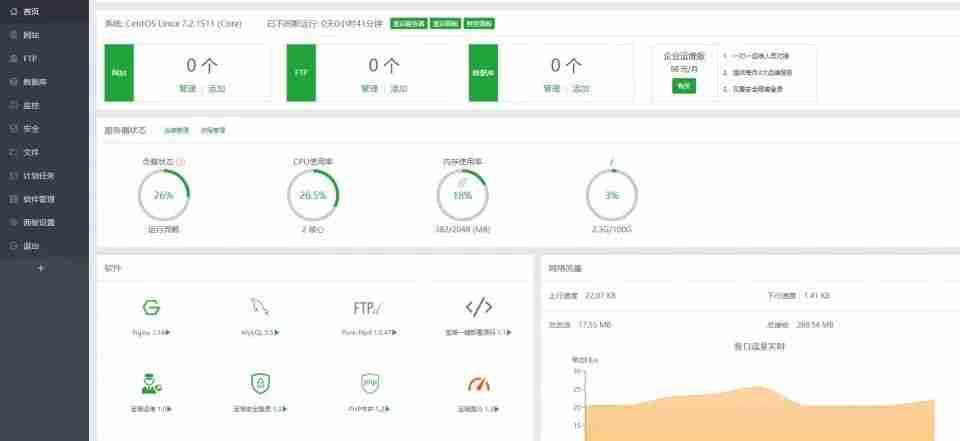 为了方便快速访问博客,请注册一个好记的域名,新手推荐使用Godaddy注册。
为了方便快速访问博客,请注册一个好记的域名,新手推荐使用Godaddy注册。
输入你喜欢的域名并购买:
 这里我用pw3.pw这个域名来进行示范。
这里我用pw3.pw这个域名来进行示范。
购买后,首先进行DNS解析设置。
PS:这里我使用腾讯的DNSPOD进行DNS解析,可以达到低延迟、易操作的效果。
首先访问dnspod.cn注册账号,登录后,选择添加域名(填入刚购买的网址):
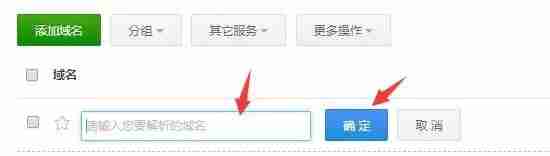 PS:这里需要将DNS默认的服务器(在Godaddy注册的默认是Godaddy的DNS服务器)转移到DNSPOD。
PS:这里需要将DNS默认的服务器(在Godaddy注册的默认是Godaddy的DNS服务器)转移到DNSPOD。
方法如下:
在Godaddy网站点击我的产品,点击域名后面的DNS:
 将域名服务器更改为:
将域名服务器更改为:
f1g1ns1.dnspod.net和f1g1ns2.dnspod.net
 等待几分钟后,就可以在DNSPOD里面设置解析了。
等待几分钟后,就可以在DNSPOD里面设置解析了。
点击“添加记录”并按照图设置“记录类型”和“主机记录”,记录值请填写服务器IP(也就是宝塔面板的IP,只不过宝塔用的是8888端口):
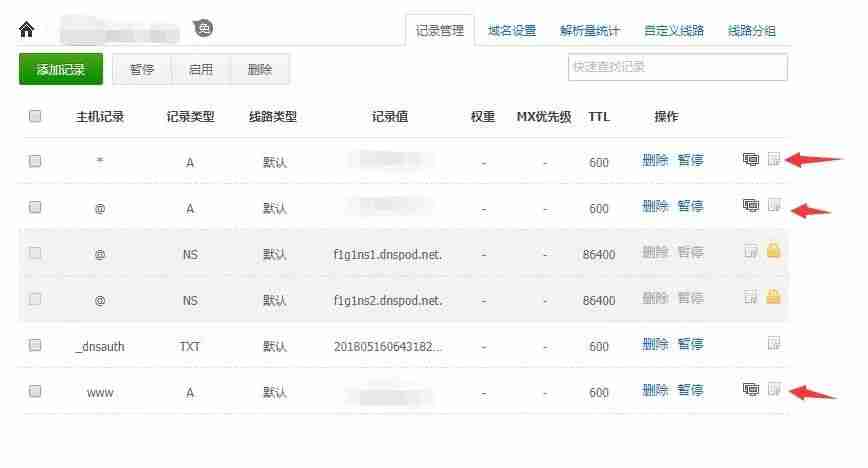 接下来,我们开始搭建博客系统WordPress。
接下来,我们开始搭建博客系统WordPress。
请选择宝塔面板左侧的软件管理——宝塔插件——宝塔一键部署源码——安装:
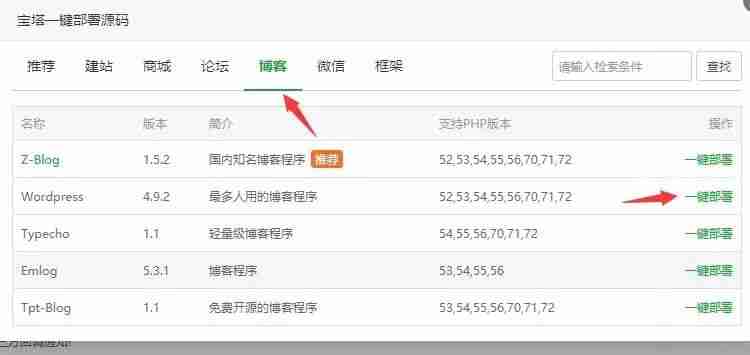 如图设置,选择WordPress源码一键部署:
如图设置,选择WordPress源码一键部署:
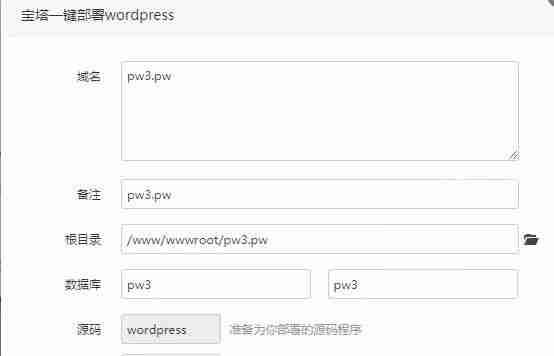 参考设置,然后点击提交。
参考设置,然后点击提交。
接下来访问pw3.pw,不出意外的话,是这样的:
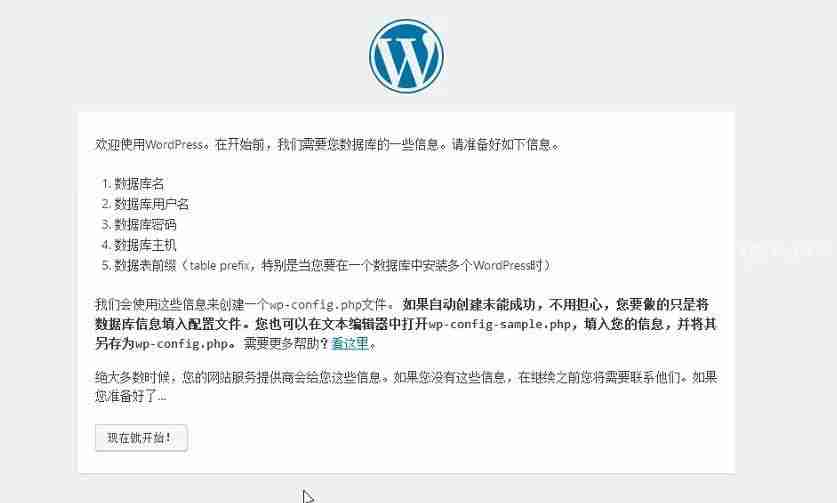 点击“现在就开始”:
点击“现在就开始”:
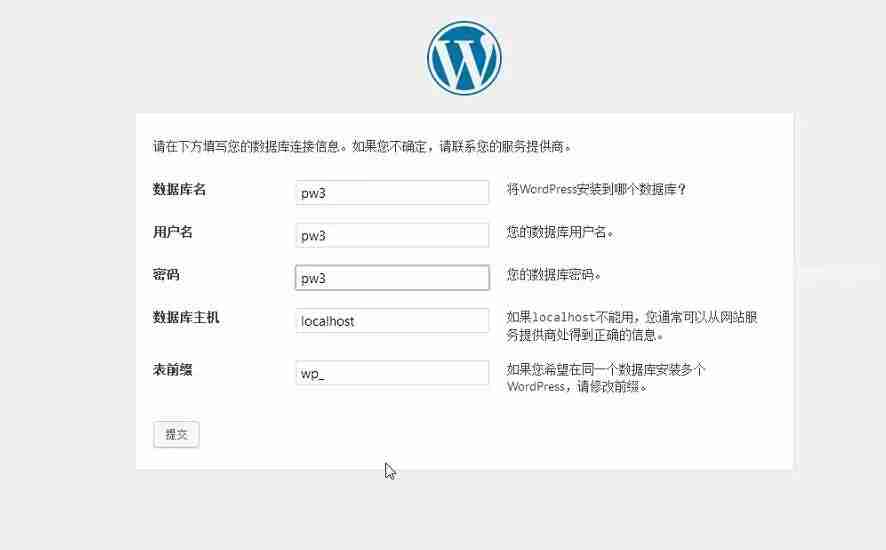 输入刚才源码部署时输入的信息(数据库名和用户名是一致的),点击提交。
输入刚才源码部署时输入的信息(数据库名和用户名是一致的),点击提交。
接下来,按照提示进行安装:
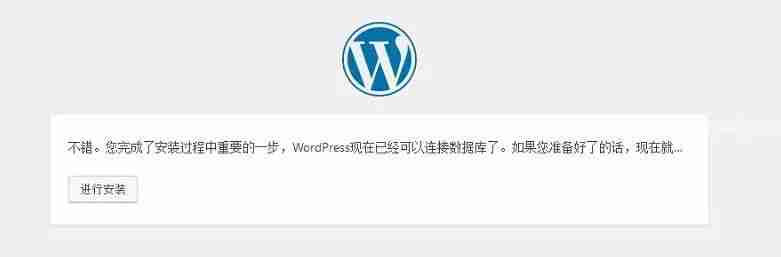
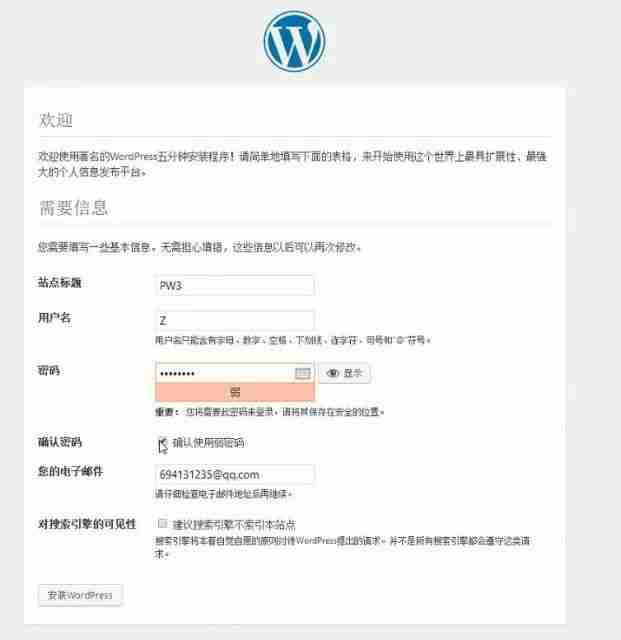 使用刚才注册的用户名和密码进行登录:
使用刚才注册的用户名和密码进行登录:
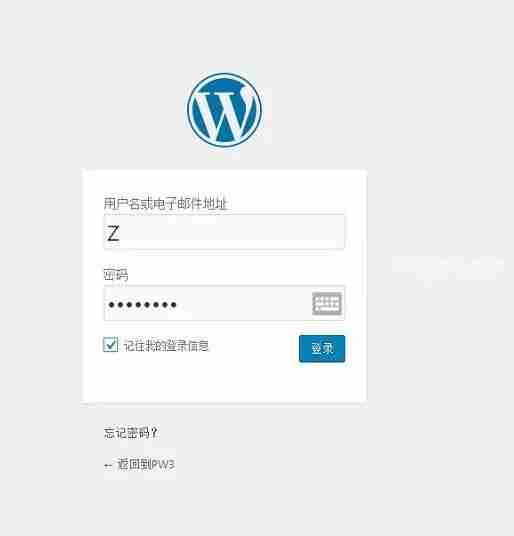 这就是WordPress的管理后台(只有管理员登录后才能访问):
这就是WordPress的管理后台(只有管理员登录后才能访问):
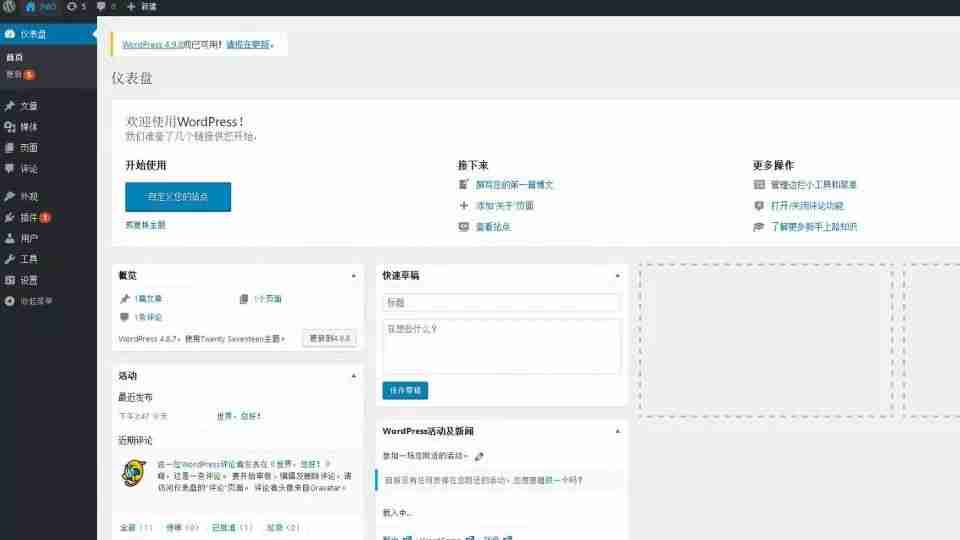 点击左上角的访问站点,就可以访问你的博客了。
点击左上角的访问站点,就可以访问你的博客了。
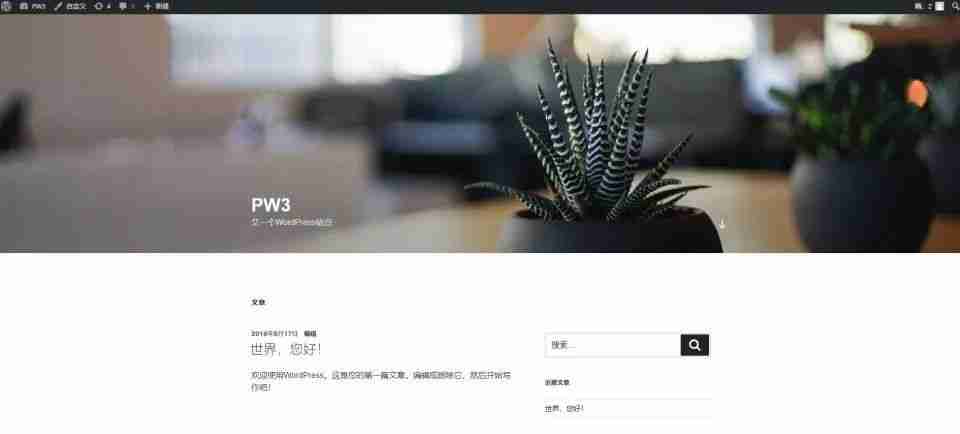 恭喜你,拥有自己的博客,接下来你就可以自己写文章并且发布到网络上了!
恭喜你,拥有自己的博客,接下来你就可以自己写文章并且发布到网络上了!
这一期讲得比较简略,因为概念比较多,写的多就比较累赘,我将在下一期讲一讲DNS还有建站套件之类的知识。
今天关于《\\#Linux建站入门第三期#轻松用Linux面板建站》的内容就介绍到这里了,是不是学起来一目了然!想要了解更多关于宝塔面板,WordPress,Linux面板,建站,LNMP的内容请关注golang学习网公众号!
-
501 收藏
-
501 收藏
-
501 收藏
-
501 收藏
-
501 收藏
-
157 收藏
-
159 收藏
-
180 收藏
-
101 收藏
-
318 收藏
-
239 收藏
-
296 收藏
-
463 收藏
-
388 收藏
-
353 收藏
-
197 收藏
-
171 收藏
-

- 前端进阶之JavaScript设计模式
- 设计模式是开发人员在软件开发过程中面临一般问题时的解决方案,代表了最佳的实践。本课程的主打内容包括JS常见设计模式以及具体应用场景,打造一站式知识长龙服务,适合有JS基础的同学学习。
- 立即学习 543次学习
-

- GO语言核心编程课程
- 本课程采用真实案例,全面具体可落地,从理论到实践,一步一步将GO核心编程技术、编程思想、底层实现融会贯通,使学习者贴近时代脉搏,做IT互联网时代的弄潮儿。
- 立即学习 516次学习
-

- 简单聊聊mysql8与网络通信
- 如有问题加微信:Le-studyg;在课程中,我们将首先介绍MySQL8的新特性,包括性能优化、安全增强、新数据类型等,帮助学生快速熟悉MySQL8的最新功能。接着,我们将深入解析MySQL的网络通信机制,包括协议、连接管理、数据传输等,让
- 立即学习 500次学习
-

- JavaScript正则表达式基础与实战
- 在任何一门编程语言中,正则表达式,都是一项重要的知识,它提供了高效的字符串匹配与捕获机制,可以极大的简化程序设计。
- 立即学习 487次学习
-

- 从零制作响应式网站—Grid布局
- 本系列教程将展示从零制作一个假想的网络科技公司官网,分为导航,轮播,关于我们,成功案例,服务流程,团队介绍,数据部分,公司动态,底部信息等内容区块。网站整体采用CSSGrid布局,支持响应式,有流畅过渡和展现动画。
- 立即学习 485次学习
